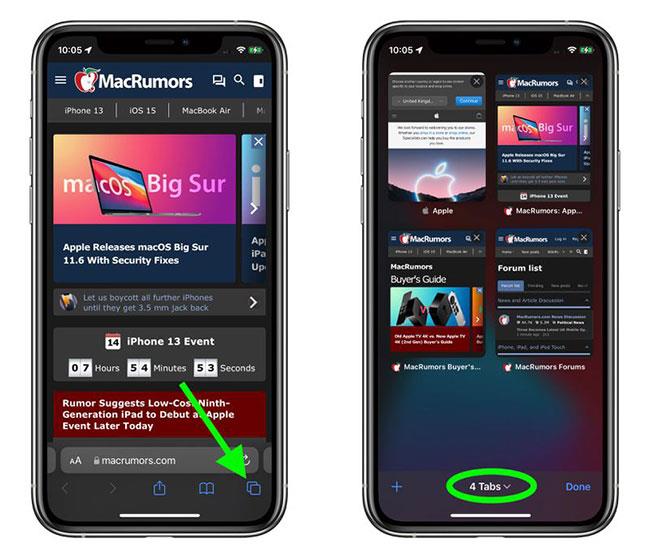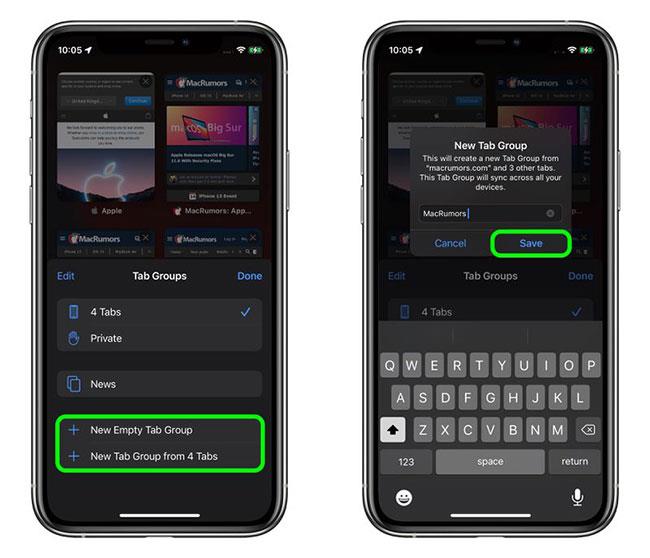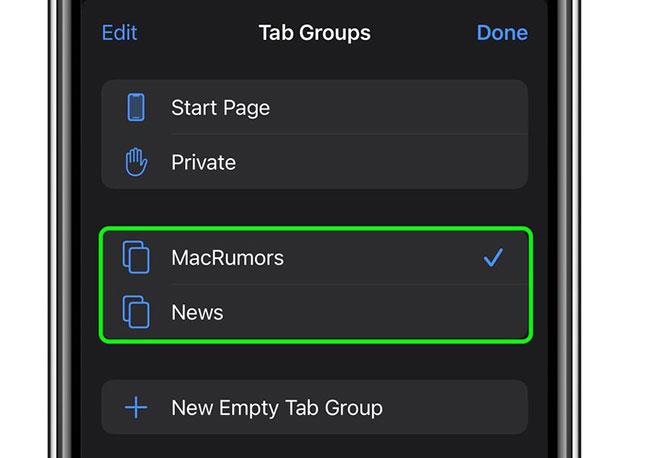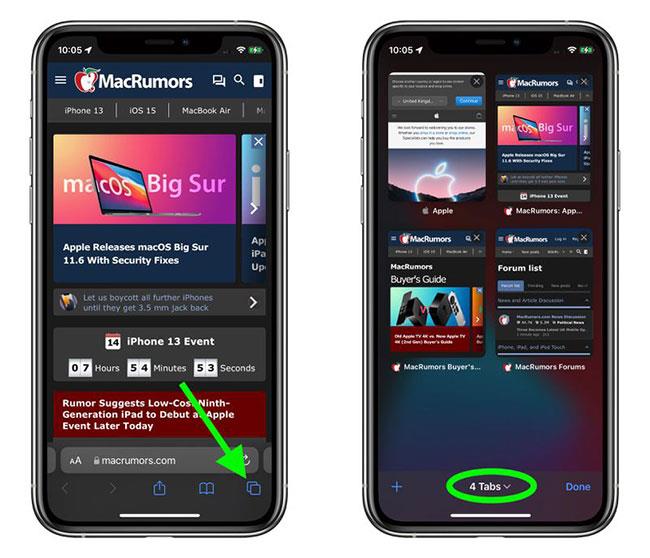Οι Ομάδες καρτελών είναι μια νέα δυνατότητα του Safari που εισήχθη στο iOS 15 και στοχεύει να κάνει την οργάνωση και την αποθήκευση ανοιχτών καρτελών του προγράμματος περιήγησης πιο διαχειρίσιμη χωρίς να χρειάζεται να ενεργοποιήσετε αυτές τις καρτέλες.
Οι Ομάδες καρτελών είναι ένας τρόπος για εύκολη αποθήκευση και διαχείριση σχετικών καρτελών, όπως αυτές που χρησιμοποιούνται όταν σχεδιάζετε ένα ταξίδι, αγορές ή χρησιμοποιούνται για την αποθήκευση καρτελών που επισκέπτεστε κάθε μέρα.
Μπορείτε να ανοίξετε μια νέα προβολή καρτέλας τύπου πλακιδίου στο Safari και, στη συνέχεια, να πατήσετε παρατεταμένα το εικονίδιο Καρτέλες στη μέση για να αποθηκεύσετε ανοιχτές καρτέλες σε μια Ομάδα καρτελών ή για να ανοίξετε μια από τις αποθηκευμένες Ομάδες καρτελών. Παρακάτω είναι μια περίληψη των βημάτων που εμπλέκονται.
Πώς να δημιουργήσετε ομάδα καρτελών
1. Εκκινήστε το Safari και πατήστε το κουμπί Άνοιγμα καρτελών στην κάτω δεξιά γωνία της οθόνης.
2. Πατήστε και κρατήστε πατημένο το κέντρο της γραμμής καρτελών στο κάτω μέρος της οθόνης.
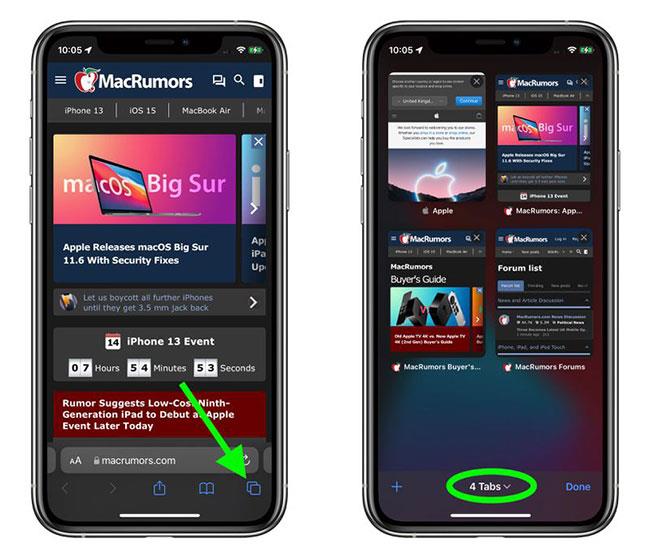
Πατήστε παρατεταμένα το κέντρο της γραμμής καρτελών στο κάτω μέρος της οθόνης
3. Επιλέξτε Νέα ομάδα κενού καρτελών . Εναλλακτικά, εάν έχετε ήδη ανοιχτές καρτέλες που θέλετε να ομαδοποιήσετε, επιλέξτε Νέα ομάδα καρτελών από καρτέλες X .
4. Εισαγάγετε ένα αναγνωριστικό όνομα για την ομάδα καρτελών και, στη συνέχεια, κάντε κλικ στην επιλογή Αποθήκευση.
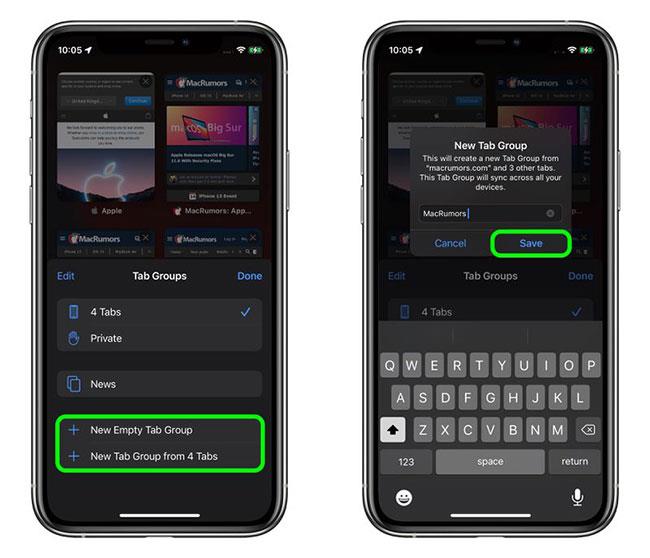
Ονομάστε την ομάδα καρτελών
Αφού δημιουργήσετε μια ομάδα καρτελών, μπορείτε να κάνετε εναλλαγή μεταξύ τους εύκολα πατώντας τη γραμμή καρτελών στην προβολή ανοιχτής καρτέλας και επιλέγοντας την ομάδα που θέλετε. Οποιεσδήποτε καρτέλες είναι ανοιχτές όταν επιλέγεται μια Ομάδα καρτελών περιλαμβάνονται αυτόματα σε αυτήν την ομάδα.
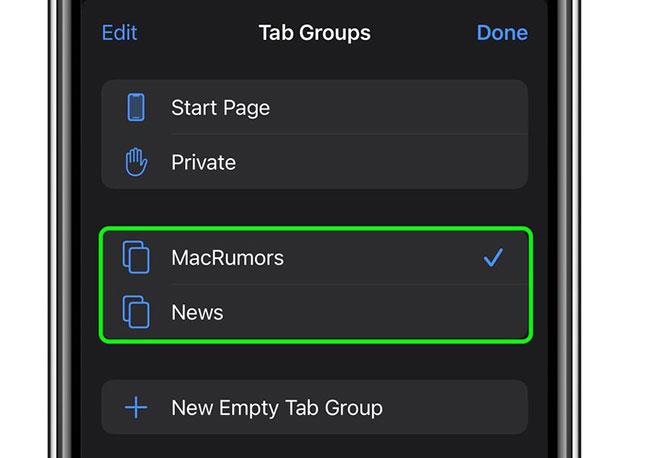
Μπορείτε να προσθέσετε και να κάνετε εναλλαγή μεταξύ Ομάδων καρτελών
Πώς να διαγράψετε την ομάδα καρτελών
Όταν δεν χρειάζεστε πλέον Ομάδα καρτελών, μπορείτε εύκολα να τη διαγράψετε. Να πώς.
1. Όταν προβάλλετε μια ιστοσελίδα, πατήστε το κουμπί Άνοιγμα καρτελών στην κάτω δεξιά γωνία της οθόνης.
2. Πατήστε το κέντρο της γραμμής καρτελών στο κάτω μέρος της οθόνης.
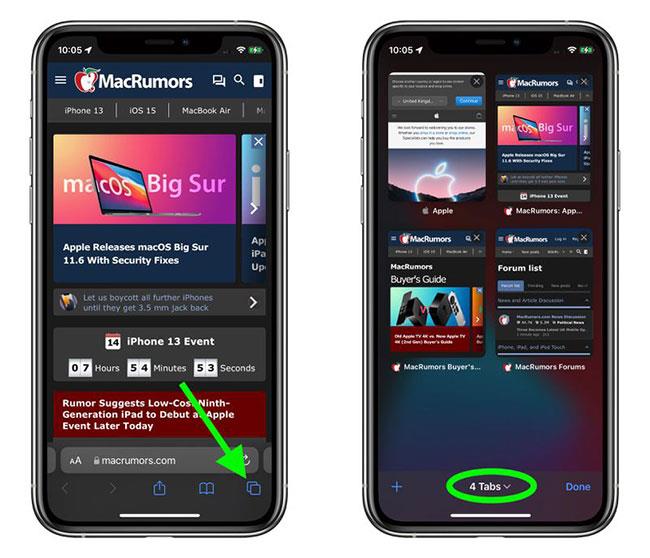
Κάντε κλικ στη μέση της γραμμής καρτελών
3. Κάντε κλικ στο κουμπί Επεξεργασία στην επάνω αριστερή γωνία της κάρτας μενού.
4. Κάντε κλικ στο κυκλικό εικονίδιο έλλειψης δίπλα στην Ομάδα καρτελών που θέλετε να διαγράψετε και, στη συνέχεια, κάντε κλικ στην επιλογή Διαγραφή.

Κάντε κλικ στην επιλογή Διαγραφή για να διαγράψετε την ομάδα καρτελών
Όλες οι ομάδες καρτελών συγχρονίζονται σε όλες τις συσκευές, ώστε να μπορείτε να έχετε πρόσβαση σε αυτές σε iPhone και iPad με iOS και iPadOS 15 και σε Mac με macOS Monterey.
Ελπίζω να είστε επιτυχημένοι.